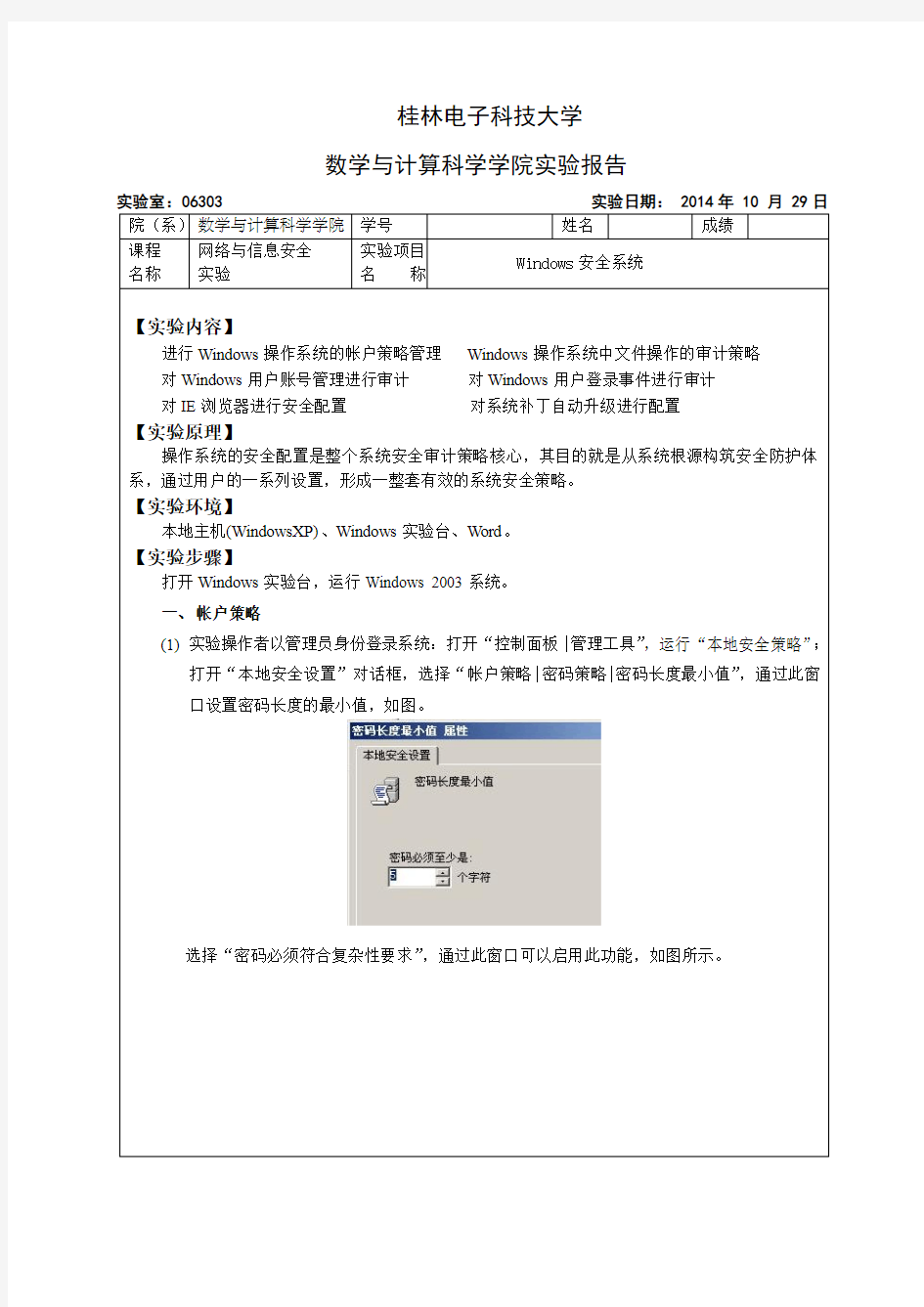

桂林电子科技大学
数学与计算科学学院实验报告
单击“添加”;在“输入要选择的对象名称”中,键入“Everyone”,然后单击“确定”如图所示。
Windows XP系统的安全配置方案 1.关闭常见危险端口 (1)135端口 主要用于使用RPC(Remote Procedure Call,远程过程调用)协议并提供DCOM(分布式组件对象模型)服务。 关闭135端口: 1. 单击“开始”——“运行”,输入“dcomcnfg”,单击“确定”,打开组件服务。 2. 在弹出的“组件服务”对话框中,选择“计算机”选项。 3. 在“计算机”选项右边,右键单击“我的电脑”,选择“属性”。 4. 在出现的“我的电脑属性”对话框“默认属性”选项卡中,去掉“在此计算机上启用分布式COM”前的勾。 5. 选择“默认协议”选项卡,选中“面向连接的TCP/IP”,单击“删除”按钮。 6. 单击“确定”按钮,设置完成,重新启动后即可关闭135端口。 (2) 139端口 IPC$漏洞使用的是139,445端口。IPC$漏洞其实就是指微软为了方便管理员而安置的后门-空会话。 关闭139端口: 本地连接—>Internet协议(TCP/IP)—>右击—>属性—>选择“TCP/IP”,单击“高级”—>在“WINS”选项卡中选择禁用“TCP/IP的NetBLOS”。 (3) 445端口 和139端口一起是IPC$入侵的主要通道。有了它就可以在局域网中轻松访问各种共享文件夹或共享打印机。黑客们能通过该端口共享硬盘,甚至硬盘格式化。 关闭445端口: 运行-> regedit -> HKEY_LOCAL_MACHINE\ System\CurrentControlSet\Services\NetBT\Parameters 建一个名为SMBDeviceEnabled 的REG-DWORD类型的子键,键值为0。 (4) 3389端口 远程桌面的服务端口,可以通过这个端口,用“远程桌面”等连接工具来连接到远程的服务器。 关闭445端口: 我的电脑—>右击—>属性—>去掉“远程协助”和“远程桌面”前的勾。 2. 删除IPC$空连接 运行—>regedit—>HKEY-LOCAL_MACHINE\ SYSTEM\CurrentControSet\Control\LSA 将数值名称RestrictAnonymous的数值数据由0改为1。 3. 账号密码的安全原则 禁用guest账号,将系统内置的Administrator账号改名(越复杂越好,最好是中文的),设置密码最好为8位以上的字母+数字+符号的组合。 4. 删除共享
ISO27001检查表Windows_ChecklistISO27001, 信息审计 信息安全加固手册 WINDOWS系统 二零零五年四月
文档修改记录
1 补丁类5 1.1 最新的Service Pack 5 1.2 最新的Hotfixs 5 2 端口服务类6 2.1 禁止Messenger服务 6 3系统参数类 7 3.1禁止自动登录7 3.2禁止在蓝屏后自动启动机器8 3.4删除服务器上的治理员共享8 3.5防止运算机扫瞄器欺诈攻击9 4网络参数类 9 4.1防止碎片包攻击9 4.2 keep-alive时刻10 5用户治理、访咨询操纵、审计功能类11 5.1验证Passwd强度11 5.2密码长度11 5.3密码使用时刻13 5.4账号登录事件审计14 5.5账号治理审计15 5.6名目服务访咨询审计17 5.7登录事件审计18 5.8对象访咨询审计20 5.9策略更换审计21 5.10特权使用审计23 5.11进程跟踪审计24 5.12系统事件审计26 5.13失败登录账号锁定27 5.14失败登录账号锁定时刻28
5.15登录时刻到期时自动退出登录29 5.16不显示上次登录的用户名30 5.17 防止系统保持运算机账号和口令 31 5.18防止用户安装打印机驱动程序32 5.19复原操纵台禁止治理员自动登录33 6防病毒35 6.1安装防病毒软件及其更新35 7 Windows主机上WWW服务的安全增强35 7.1启用日志记录35 7.2删除未使用的脚本映射36 7.3删除IIS默认文件和名目37 8修改系统默认日志储存路径38 9 SQLSERVER加固38 9.1 SP补丁38 9.2删除不用的外部储备过程38 10替换CMD命令39 11 tunnel封装terminal服务39
Windows操作系统安全配置方案 一、物理安全 服务器应当放置在安装了监视器的隔离房间内,并且监视器应当保留15天以内的录像记录。另外,机箱、键盘、抽屉等要上锁,以保证旁人即使在无人值守时也无法使用此计算机,钥匙要放在安全的地方。 二、停止Guest帐号 在[计算机管理]中将Guest帐号停止掉,任何时候不允许Guest帐号登录系统。为了保险起见,最好给Guest帐号加上一个复杂的密码,并且修改Guest帐号属性,设置拒绝远程访问。 三、限制用户数量 去掉所有的测试帐户、共享帐号和普通部门帐号,等等。用户组策略设置相应权限、并且经常检查系统的帐号,删除已经不适用的帐号。 很多帐号不利于管理员管理,而黑客在帐号多的系统中可利用的帐号也就更多,所以合理规划系统中的帐号分配。 四、多个管理员帐号 管理员不应该经常使用管理者帐号登录系统,这样有可能被一些能够察看Winlogon进程中密码的软件所窥探到,应该为自己建立普通帐号来进行日常工作。 同时,为了防止管理员帐号一旦被入侵者得到,管理员拥有备份的管理员帐号还可以有机会得到系统管理员权限,不过因此也带来了多个帐号的潜在安全问题。 五、管理员帐号改名 在Windows 2000系统中管理员Administrator帐号是不能被停用的,这意味着攻击者可以一再尝试猜测此帐户的密码。把管理员帐户改名可以有效防止这一点。 不要将名称改为类似Admin之类,而是尽量将其伪装为普通用户。 六、陷阱帐号 和第五点类似、在更改了管理员的名称后,可以建立一个Administrator的普通用户,将其权限设置为最低,并且加上一个10位以上的复杂密码,借此花费入侵者的大量时间,并且发现其入侵企图。
收稿日期:2008208220 基金项目:山东省自然科学基金(Y 2006G 20) 作者简介:宁兴旺(1984-),男,硕士研究生,主要研究方向为网络信息安全。 文章编号:100224026(2009)0120040206基于Windows 日志的安全审计技术研究 宁兴旺,刘培玉,孔祥霞 (山东师范大学信息科学与工程学院,山东济南250014) 摘要:事件日志记录着操作系统或应用程序中重要的事件。通过对日志进行分析,发现所需事件信息和规律 是安全审计的根本目的。文章讨论了对Windows 系统日志文件进行集中式统一管理,采用API 钩子技术实现 Windows 下的审计数据的获取,并通过对Windows 日志的分析给出了一种基于主机日志分析的安全审计通用 模型。 关键词:主机日志;安全审计;计算机安全 中图分类号:TP393 文献标识码:A R esearch on Windows Log B ased Security Audit Technology Ning X ing 2wang ,LI U Pei 2yu ,K ONG X iang 2xia (School o f Information Science and Engineering ,Shandong Normal Univer sity ,Jinan 250014,China ) Abstract :An event log records s ome im portant events of an operating system or an application procedure. It is the primary purpose of a security audit to discover the required information and rules of an event by the analysis of a log.This paper discusses the central and global managment of windows system log files , em ploys such a techanology as API hook to acquire the audit data of windows system ,and presents a host log analysis based security audit universal m odel by the analysis of a windows log. K ey w ords :host log ;security audit ;com puter security 近几年来,随着开放系统Internet 的飞速发展和电子商务的日益普及,网络信息安全问题日益突出,各类黑客攻击事件更是层出不穷。而相应发展起来的安全防护措施也日益增多,特别是防火墙技术以及I DS (入侵检测技术)更是成为大家关注的焦点。但是这两者都有自己的局限性。在这种情况下,安全审计系统应运而生。安全审计系统作为一个完整安全框架中的一个必要环节,一般处在入侵检测系统之后,作为对防火墙系统和入侵检测系统的一个补充。 根据安全审计系统的一般要求[1],参照美国国家标准《可信计算机系统评估标准》 (T rusted C om puter System Evaluation Criteria ),安全审计可以理解为: 定义1:一个安全的系统中的安全审计系统,是对系统中任一或所有安全相关事件进行记录、分析和再现的处理系统。 衡量一个安全审计系统好坏的标准主要有以下几个方面: (1)采集信息是否全面、安全和有效:一个好的安全审计系统能够审计出问题来,它必定要有足够多的信息去审计才可以保证系统能审计出问题来。采集到的信息是否足够全面,并且原始(没有被破坏或篡改)、第22卷 第1期 2009年2月 山东科学SH ANDONG SCIE NCE V ol.22 N o.1Feb.2009
一、Windows登录类型 如果你留意Windows系统的安全日志,在那些事件描述中你将会发现里面的“登录类型”并非全部相同,难道除了在键盘上进行交互式登录(登录类型1)之外还有其它类型吗?不错,Windows为了让你从日志中获得更多有价值的信息,它细分了很多种登录类型,以便让你区分登录者到底是从本地登录,还是从网络登录,以及其它更多的登录方式。因为了解了这些登录方式,将有助于你从事件日志中发现可疑的黑客行为,并能够判断其攻击方式。下面我们就来详细地看看Windows的登录类型。 登录类型2:交互式登录(Interactive) 这应该是你最先想到的登录方式吧,所谓交互式登录就是指用户在计算机的控制台上进行的登录,也就是在本地键盘上进行的登录,但不要忘记通过KVM登录仍然属于交互式登录,虽然它是基于网络的。 登录类型3:网络(Network) 当你从网络的上访问一台计算机时在大多数情况下Windows记为类型3,最常见的情况就是连接到共享文件夹或者共享打印机时。另外大多数情况下通过网络登录IIS时也被记为这种类型,但基本验证方式的IIS登录是个例外,它将被记为类型8,下面将讲述。 登录类型4:批处理(Batch) 当Windows运行一个计划任务时,“计划任务服务”将为这个任务首先创建一个新的登录会话以便它能在此计划任务所配置的用户账户下运行,当这种登录出现时,Windows在日志中记为类型4,对于其它类型的工作任务系统,依赖于它的设计,也可以在开始工作时产生类型4的登录事件,类型4登录通常表明某计划任务启动,但也可能是一个恶意用户通过计划任务来猜测用户密码,这种尝试将产生一个类型4的登录失败事件,但是这种失败登录也可能是由于计划任务的用户密码没能同步更改造成的,比如用户密码更改了,而忘记了在计划
Windows2008系统安全设置 编写:技术支持李岩伟 1、密码设置复杂一些,例如:******** 2、更改administrator账户名称,例如:南关区社管服务器administrator更改为 *******,更改方法: 开始—运行:gpedit.msc---计算机配置--- Windows设置--安全设置---本地策略---安全选项---帐户:重命名系统管理员---右键---属性---更改名称;
3、更改guest账户名称,例如更改为********,更改方法: 开始—运行:gpedit.msc---计算机配置--- Windows设置--安全设置---本地策略---安全选项---帐户:重命名来宾帐户---右键---属性---更改名称; 4、新建一无任何权限的假Administrator账户 管理工具→计算机管理→系统工具→本地用户和组→用户 新建一个Administrator帐户作为陷阱帐户,设置超长密码(例如:*********),并去掉所有用户组 更改描述:管理计算机(域)的内置帐户 5、更改远程桌面端口: 开始—运行:regedit,单击“确定”按钮后,打开注册表编辑窗口; 找到: [HKEY_LOCAL_MACHINE\SYSTEM\CurrentControlSet\Control\Terminal Server\Wds\rdpwd\Tds\tcp] 双击右边PortNumber——点十进制——更改值为:XXX(例如22)——点确定。 然后找到: [HKEY_LOCAL_MACHINE\SYSTEM\CurrentControlSet\Control\Terminal Server\WinStations\RDP-Tcp] 双击右边PortNumber——点十进制——更改值为:XXX(例如22)——点确定。 6、设置不显示最后的用户名,设置方法: 开始—运行:gpedit.msc---计算机配置--- Windows设置--安全设置---本地策略---安全选项---交互式登录:不显示最后的用户名---右键---属性---已启用---应用
网络安全审计系统的实现方法 司法信息安全方向王立鹏1 传统安全审计系统的历史 传统的安全审计系统早在70年代末、80年代初就已经出现在某些UNDO系统当中,其审计的重点也是本主机的用户行为和系统调用。在随后的20年间,其他的各个操作系统也有了自己的安全审计工具,如符合C2安全级别的Windows NT, Nnux的syslog机制以及SUN 13SM等。 2 常用安全措施的不足和基于网络的安全审计系统的出现 近几年来,随着开放系统Internet的飞速发展和电子商务的口益普及,网络安全和信息安全问题日益突出,各类黑客攻击事件更是层出不穷。而相应发展起来的安全防护措施也日益增多,特别是防火墙技术以及IDS(人侵检测技术)更是成为大家关注的焦点。但是这两者都有自己的局限性。 2.1防火墙技术的不足 防火墙技术是发展时间最长,也是当今防止网络人侵行为的最主要手段之一,主要有包过滤型防火墙和代理网关型防火墙两类。其主要思想是在内外部网络之间建立起一定的隔离,控制外部对受保护网络的访问,它通过控制穿越防火墙的数据流来屏蔽内部网络的敏感信息以及阻挡来自外部的威胁。虽然防火墙技术是当今公认发展最为成熟的一种技术,但是由于防火墙技术自身存在的一些缺陷,使其越来越难以完全满足当前网络安全防护的要求。 包过滤型防火墙如只实现了粗粒度的访问控制,一般只是基于IP地址和服务端口,对网络数据包中其他内容的检查极少,再加上其规则的配置和管理极其复杂,要求管理员对网络安全攻击有较深人的了解,因此在黑客猖撅的开放Internet系统中显得越来越难以使用。 而代理网关防火墙虽然可以将内部用户和外界隔离开来,从外部只能看到代理服务器而看不到内部任何资源,但它没有从根本上改变包过滤技术的缺陷,而且在对应用的支持和速度方面也不能令人满意 2.2入侵检测技术的不足 人侵检测技术是防火墙技术的合理补充,能够对各种黑客人侵行为进行识别,扩展了网络管理员的安全管理能力。一般来说,人侵检测系统(IDS)是防火墙之后的第二层网络安全防护机制。 目前较为成熟的IDS系统可分为基十主机的IDS和基于网络的IDS两种。 基于主机的IDS来源于系统的审计日志,它和传统基于主机的审计系统一样一般只能检测发生在本主机上面的人侵行为。 基于网络的IDS系统对网络中的数据包进行监测,对一些有人侵嫌疑的包作出报警。人侵检测的最大特色就是它的实时性…准实时性),它能在出现攻击的时候发出警告,让管理人员在在第一时间了解到攻击行为的发生,并作出相应措施,以防止进一步的危害产生。实时性的要求使得人侵检测的速度性能至关重要,因此决定了其采用的数据分析算法不能过于复杂,也不可能采用长时间窗分析或把历史数据与实时数据结合起来进行分析,所以现在大
w i n10经常弹出安全登录窗口怎么办 有网友反映,用w i n10系统总是弹出安全登录窗口很烦,应该怎么做呢?下面是学习啦小编为你整理相关 的内容,及为大家推荐安全模式进入的方法,希望大家喜欢! 安全模式选项详解: 1.安全模式 如果采用安全模式也不能成功启动计算机,则可能需要使用恢复控制台功能来修复系统。 2.带网络连接的安全模式 在普通安全模式的基础上增加了网络连接。但有些网络程序可能无法正常运行,如M S N等,还有很多自启动的应用程序不会自动加载,如防火墙、杀毒软件等。所以在这种模式下一定不要忘记手动加载,否则恶意程序等可能会入侵在你修复电脑的过程中。 3.带命令行提示符的安全模式 只使用基本的文件和驱动程序来启动,在登录之后,屏幕上显示命令提示符,而非W i n d o w s图形界面。 4.启用启动日志 以普通的安全模式启动,同时将由系统加载(或没有
加载)的所有驱动程序和服务记录到一个文本文件中。该文件称为 n t b t l o g.t x t,它位于 %w i n d i r%(默认为c:\w i n d o w s\)目录中。启动日志对于确定系统启动问题的准确原因很有用。 5.启用V G A模式 利用基本V G A驱动程序启动。当安装了使W i n d o w s 不能正常启动的新视频卡驱动程序时,这种模式十分有用。事实上,不管以哪种形式的安全模式启动,它总是使用基本的视频驱动程序。因此,在这些模式下,屏幕的分辨率为640480且不能改动。但可重新安装驱动程序。 6.最后一次正确的配置 使用W i n d o w s上一次关闭时所保存的注册表信息和驱动程序来启动。最后一次成功启动以来所作的任何更改将丢失。因此一般只在配置不对(主要是软件配置)的情况下,才使用最后一次正确的配置。但是它不能解决由于驱动程序或文件被损坏或丢失所导致的问题。 7.目录服务恢复模式 这是针对服务器操作系统的,并只用于恢复域控制器上的S Y S V O L目录和A c t i v e D i r e c t o r y目录服务。
Windows 操作系统安全防护 强制性要求 二〇一四年五月
目录 1.系统用户口令及策略加固1 1.1.系统用户口令策略加固 1 1.2.用户权限设置 1 1.3.禁用Guest(来宾)帐户 2 1.4.禁止使用超级管理员帐号 3 1.5.删除多余的账号 4 2.日志审核策略配置4 2.1.设置主机审核策略 4 2.2.调整事件日志的大小及覆盖策略 5 2.3.启用系统失败日志记录功能 5 3.安全选项策略配置6 3.1.设置挂起会话的空闲时间 6 3.2.禁止发送未加密的密码到第三方SMB 服务器
6 3.3.禁用对所有驱动器和文件夹进行软盘复制和访问 7 3.4.禁止故障恢复控制台自动登录 7 3.5.关机时清除虚拟内存页面文件 7 3.6.禁止系统在未登录前关机 8 3.7.不显示上次登录的用户名 8 3.8.登录时需要按CTRL+ALT+DEL 8 3.9.可被缓存的前次登录个数 9 3.10. 不允许SAM 帐户和共享的匿名枚举 (9) 3.11.不允许为网络身份验证储存凭证或.NET Passports 9 3.12. 如果无法记录安全审核则立即关闭系统 (10) 3.13. 禁止从本机发送远程协助邀请 (10) 3.14. 关闭故障恢复自动重新启动 (11) 4.用户权限策略配置11 4.1.禁止用户组通过终端服务登录 11 4.2.只允许管理组通过终端服务登录 11
4.3.限制从网络访问此计算机 12 5.用户权限策略配置12 5.1.禁止自动登录 12 5.2.禁止光驱自动运行 12 5.3.启用源路由欺骗保护 13 5.4.删除IPC 共享 13 6.网络与服务加固14 6.1.卸载、禁用、停止不需要的服务 14 6.2.禁用不必要进程,防止病毒程序运行 15 6.3.关闭不必要启动项,防止病毒程序开机启动 24 6.4.检查是否开启不必要的端口 34 6.5.修改默认的远程桌面端口 34 6.6.启用客户端自带防火墙 35 6.7.检测DDOS 攻击保护设置
win10弹出安全登录密码错误 我们知道在安装WindowsXP过程中,首先是以“administrator”默认登录,然后会要求创建一个新账户,以进入WindowsXP时使用 此新建账户登录,而且在WindowsXP的登录界面中也只会出现创建 的这个用户账号,不会出现“administrator”,但实际上该“administrator”账号还是存在的,并且密码为空。当我们了解了 这一点以后,假如忘记了登录密码的话,在登录界面上,按住 Ctrl+Alt键,再按住Del键二次,即可出现经典的登录画面,此时 在用户名处键入“administrator”,密码为空进入,然后再修改“zhangbp”的口令即可。 WindowsNT/2000/XP中对用户帐户的安全管理使用了安全帐号管 理器(SecurityAccountManager,SAM)的机制,安全帐号管理器对帐 号的管理是通过安全标识进行的,安全标识在帐号创建时就同时创建,一旦帐号被删除,安全标识也同时被删。安全标识是唯一的, 即使是相同的用户名,在每次创建时获得的安全标识完全不同。因此,一旦某个帐号被用户名重建帐号,也会被赋予不同的安全标识,不会保留原来的权限。安全帐号管理器的具体表现就 是%SystemRoot%\system32\config\sam文件。SAM文件是WindowsNT/2000/XP的用户帐户数据库,所有用户的登录名以及口 令等相关信息都会保存在这个文件中。 知道了这些,我们的解决办法也产生了:删除SAM文件,启动系统,它会重建一个干净清白的SAM,里面自然没有密码了。 不过,这么简单的方法在XP是不适用的,可能微软以此为BUG,做了限制……所以现在在XP系统下,即使你删除了SAM,还是不能 删除密码,反而会使系统启动初始化出错,从而进入死循环而不能 进系统!! 在系统启动前,插入启动盘,进入:C:\WINNT\System3\Config\用COPY命令将SAM文件复制到软盘上。拿到另一台机子读取。这里
Windows系统安全配置基线
目录 第1章概述 (1) 1.1目的 (1) 1.2适用范围 (1) 1.3适用版本 (1) 第2章安装前准备工作 (1) 2.1需准备的光盘 (1) 第3章操作系统的基本安装 (1) 3.1基本安装 (1) 第4章账号管理、认证授权 (2) 4.1账号 (2) 4.1.1管理缺省账户 (2) 4.1.2删除无用账户 (2) 4.1.3用户权限分离 (3) 4.2口令 (3) 4.2.1密码复杂度 (3) 4.2.2密码最长生存期 (4) 4.2.3密码历史 (4) 4.2.4帐户锁定策略 (5) 4.3授权 (5) 4.3.1远程关机 (5) 4.3.2本地关机 (6) 4.3.3隐藏上次登录名 (6) 4.3.4关机清理内存页面 (7) 4.3.5用户权利指派 (7) 第5章日志配置操作 (8) 5.1日志配置 (8) 5.1.1审核登录 (8) 5.1.2审核策略更改 (8) 5.1.3审核对象访问 (8) 5.1.4审核事件目录服务器访问 (9) 5.1.5审核特权使用 (9) 5.1.6审核系统事件 (10) 5.1.7审核账户管理 (10) 5.1.8审核过程追踪 (10) 5.1.9日志文件大小 (11) 第6章其他配置操作 (11)
6.1共享文件夹及访问权限 (11) 6.1.1关闭默认共享 (11) 6.2防病毒管理 (12) 6.2.1防病毒软件保护 (12) 6.3W INDOWS服务 (12) 6.3.1 系统服务管理 (12) 6.4访问控制 (13) 6.4.1 限制Radmin管理地址 (13) 6.5启动项 (13) 6.4.1关闭Windows自动播放功能 (13) 6.4.3配置屏保功能 (14) 6.4.4补丁更新 (14) 持续改进 (15)
WINDOWS安全管理规范 目录 上线前阶段 (3) 1)组策略设置 (3) 2)账号安全设置 (4) 3)防火墙安全设置 (4) 4)禁用服务 (4) 5)修改注册表,默认远程端口以及放SYN_FLOOD (5) 6)禁用IPv6 (5) 7)禁用NetBIOS (6) 8)监控安装 (6) 9)站点文件Hash以及文件目录的审计设置 (6) 10)杀毒安装 (6) 11)安全扫描 (7) 12)Windows更新 (7) 13)站点备份 (7) 14)安装日志收集器 (7) 15)服务器SSL配置 (7) 16)IPS和WAF加入防护 (7) 17)修改主机名 (8) 18)IIS权限设置 (8) 日常维护阶段 (11) 1)监控查看 (11) 2)杀毒 (11) 3)安全扫描 (11) 4)站点文件一致性检查 (12) 5)站点备份 (12) 6)Windows更新 (12) 7)日志的查看 (12) 被入侵后 (12)
1)站点文件一致性检查 (12) 2)系统文件一致性检查 (12) 3)无法找到原因的处理 (13)
上线前阶段 1)组策略设置 ●计算机配置-windows设置-安全设置-高级审核策略配置-账户登录-审核凭据验证-成功,失败 ●计算机配置-windows设置-安全设置-高级审核策略配置-账户登录-审核Kerberos 身份验证服务-成功,失败 ●计算机配置-windows设置-安全设置-高级审核策略配置-账户登录-审核Kerberos 服务票证操作-成功,失败 ●计算机配置-windows设置-安全设置-高级审核策略配置-账户登录-审核其他帐户登录事件-成功,失败 ● ●计算机配置-windows设置-安全设置-高级审核策略配置-账号管理-审核计算机帐户管理-成功,失败 ●计算机配置-windows设置-安全设置-高级审核策略配置-账号管理-审核其他帐户管理事件-成功,失败 ●计算机配置-windows设置-安全设置-高级审核策略配置-账号管理-审核用户帐户管理-成功,失败 ●计算机配置-windows设置-安全设置-高级审核策略配置-账号管理-审核应用程序组管理-成功,失败 ●计算机配置-windows设置-安全设置-高级审核策略配置-账号管理-审核通讯组管理-成功,失败 ●计算机配置-windows设置-安全设置-高级审核策略配置-账号管理-审核安全组管理-成功,失败 ●计算机配置-windows设置-安全设置-高级审核策略配置-详细跟踪-审核进程创建-成功,失败 ●计算机配置-windows设置-安全设置-高级审核策略配置-详细跟踪-审核进程终止-成功,失败 ●计算机配置-windows设置-安全设置-高级审核策略配置-登录/注销-审核帐户锁定-成功,失败 ●计算机配置-windows设置-安全设置-高级审核策略配置-登录/注销-审核注销-成功,失败 ●计算机配置-windows设置-安全设置-高级审核策略配置-登录/注销-审核登录-成功,失败 ●计算机配置-windows设置-安全设置-高级审核策略配置-登录/注销-审核特殊登录-成功,失败 ●计算机配置-windows设置-安全设置-高级审核策略配置-登录/注销-审核其他登录/注销事件-成功,失败 ●计算机配置-windows设置-安全设置-高级审核策略配置-对象访问-审核已生成应用程序-成功,失败 ●计算机配置-windows设置-安全设置-高级审核策略配置-对象访问-审核详细的文件共享-成功,失败 ●计算机配置-windows设置-安全设置-高级审核策略配置-对象访问-审核文件系统-成功,失败 ●计算机配置-windows设置-安全设置-高级审核策略配置-对象访问-审核注册表-成功,失败 ●计算机配置-windows设置-安全设置-高级审核策略配置-对象访问-审核SAM-成功,失败 ●计算机配置-windows设置-安全设置-高级审核策略配置-对象访问-审核证书服务-成功,失败 ● ●计算机配置-windows设置-安全设置-高级审核策略配置-策略更改-审核审核策略更改-成功,失败 ●计算机配置-windows设置-安全设置-高级审核策略配置-策略更改-审核身份验证策略更改-成功,失败 ●计算机配置-windows设置-安全设置-高级审核策略配置-策略更改-审核授权策略更改-成功,失败 ●计算机配置-windows设置-安全设置-高级审核策略配置-策略更改-审核MPSSVC规则级别策略更改-成功,失败 ●计算机配置-windows设置-安全设置-高级审核策略配置-策略更改-审核其他策略更改事件-成功,失败 ●计算机配置-windows设置-安全设置-高级审核策略配置-策略更改-审核筛选平台策略更改-成功,失败 ●计算机配置-windows设置-安全设置-高级审核策略配置-特权使用-审核敏感权限使用-成功,失败 ●计算机配置-windows设置-安全设置-高级审核策略配置-系统-审核其他系统事件-成功,失败 ●计算机配置-windows设置-安全设置-高级审核策略配置-系统-审核安全状态更改-成功,失败 ●计算机配置-windows设置-安全设置-高级审核策略配置-系统-审核安全系统扩展-成功,失败 ●计算机配置-windows设置-安全设置-高级审核策略配置-系统-审核系统完整性-成功,失败 ●计算机配置-windows设置-安全设置-本地策略-安全选项-网络访问:不允许SAM账户的匿名枚举-启用 ●计算机配置-windows设置-安全设置-本地策略-安全选项-网络访问:不允许SAM账户和共享的匿名枚举-启用 ●计算机配置-windows设置-安全设置-本地策略-用户权限分配-从网络访问此计算机-删除除管理员以外其他账号 ●计算机配置->管理模板->网络->DNS客户端->关闭多播名称解析->启用 ●计算机配置->Windows组件->远程桌面服务->远程桌面会话主机->会话时间限制->设置活动但空闲的远程桌面服务会话时间限制-30分钟 ●计算机配置->Windows组件->远程桌面服务->远程桌面会话主机->连接->限制连接的数量-2 ●计算机配置->Windows组件->事件日志服务->安全->指定日志文件大小 500M ●计算机配置->Windows组件->事件日志服务->安装程序->指定日志文件大小 500M ●计算机配置->Windows组件->事件日志服务->系统->指定日志文件大小 500M ●计算机配置->Windows组件->事件日志服务->应用程序->指定日志文件大小 500M ●计算机配置->Windows组件->Windows登录选项->在用户登录期间显示有关以前的登录信息 ●计算机配置->Windows组件->Windows更新->对已有用户登录的计算机,计划的自动安装更新不执行重新启动
本节实训与思考的目 的是: (1) 熟悉安全审计技术的基本概念和基本内容。 (2) 通过深入了解和应用Windows 操作系统的审计追踪功能,来加深理解安全审计技术,掌握Windows 的安全审计功能。 1 工具/准备工作 在开始本实训之前,请认真阅读本课程的相关内容。 需要准备一台运行Windows XP Professional 操作系统的计算机。 2 实训内容与步骤 (1) 概念理解 1) 请通过查阅有关资料,简单叙述什么是“安全审计” 计算机安全审计是通过一定的策略,利用记录和分析历史操作事件来发现系统的漏洞并改进系统的性能和安全。 2) 审计追踪的目的是什么? 目的是发现违反安全策略的活动、影响运行效率的问题以及程序中的错误。 3) 审计系统的目标是什么?如何实现? 安全审计提供的功能服务于直接和间接两个方面的安全目标:直接目标包括跟踪和监测系统中的异常事件;间接目标是监视系统中其他安全机制的运行情况和可信度。 4) 审计的主要内容包括哪些? 包括个人职能:审计跟踪是管理人员用来维护个人职能的手段;事件重建:在发生故实训 6.2 Windows 安全审计功能
2 信息安全技术 障后,审计跟踪可以用于重建事件和数据恢复;入侵检测和故障分析。 (2) Windows安全审计功能 操作系统一般都提供审计功能。下面,我们以Windows XP Professional操作系统为例,来了解Windows的安全审计功能及其应用。 1) 审计子系统结构。在Windows系统中,几乎每一项事务都可以在一定程度上被审计。 步骤1:在Windows“开始”菜单中单击“控制面板”命令,在“控制面板”窗口中双击“管理工具”图标,在“管理工具”窗口中进一步双击“本地安全策略”图标,打开“本地安全设置”窗口。在左边窗格中选择“本地策略”>“审核策略”,系统管理员可以根据各种用户事件的成功和失败选择审计策略,如登录和退出、文件访问、权限非法和关闭系统等。如图6.1所示。 图6.1 本地安全策略——审核策略设置 步骤2:Windows使用一种特殊的格式来存放它的日志文件,这种格式的文件可以被“事件查看器”所读取。在“控制面板”的“管理工具”窗口中双击“事件查看器”图标,打开“事件查看器”窗口如图6.2所示。
win10老是出现windows安全登录密码错误 1.系统在开机的时候会提示用户名与密码不一样,无法登录系统 2.这时我们选择其它的用户名先登录系统 3.接着在登录系统后,在Windows10桌面点击左下角的开始按钮,在弹出菜单中选择“运行”菜单项 4.然后在运行窗口中输入命令netplwiz,然后点击确定按钮 这时会打开用户账户设置窗口,在这里选中“要使用计算机,用户有必须输入用户名和密码”前的复选框,然后点击应用按钮。然 后再次去掉刚刚的勾选,点击确定按钮,重新启动电脑后就可以正 常登录系统了。 1.点击开始——再点击设置 2.右边的点击帐户 3.选择登录选项 4.这边有个——需要登录,你的设置会和我这个一样 5.把它改成从不,那么以后除了注销之后再登陆,开机和睡眠就不会再要密码了 设置登录密码输入几次错误就自动锁定计算机并且多久之内都无法再次输入密码,这个功能防范一些“咸猪手”还是非常实用的, 下面就一起来学习一下吧~~ 1、开始---运行(输入gpedit.msc)---确定或者回车,打开本地 组策略编辑器。 2、在打开的本地组策略编辑器窗口,我们依次展开:计算机配 置---Windows设置---安全设置。
3、接下来我们再展开安全设置下的帐户策略,在帐户策略下找 到帐户锁定策略,并左键点击“帐户锁定策略”。 4、在帐户锁定策略对应的右侧窗口,我们左键双击“帐户锁定 阈值”。 5、在帐户锁定阈值属性窗口,我们把输入密码的次数限制在5次,如果5次输入密码错误,将锁定计算机(输入次数由我们自己决定),再点击“应用”。 说明:此安全设置确定导致用户帐户被锁定的登录尝试失败的次数。在管理员重置锁定帐户或帐户锁定时间期满之前,无法使用该 锁定帐户。可以将登录尝试失败次数设置为介于0和999之间的值。如果将值设置为0,则永远不会锁定帐户。(系统默认就是0) 6、点击应用后,弹出一个建议的数值改动窗口,如果5次输入 密码错误,将在30分钟后才能再次输入密码;如果我们要重置帐户 锁定计数器,也要在30分钟以后才能执行。点击确定。 7、回到帐户锁定阈值属性窗口,我们再点击确定。 8、回到本地组策略编辑器窗口,可见: 帐户锁定时间30分钟 帐户锁定阈值5次无效登录 重置帐户锁定计数器30分钟之后 9、退出本地组策略编辑器。
升Win d o w s 系统安全性的组策略设置 有人将组策略比作深藏在系统中的“大内高手”,笔者觉得这个比喻的非常恰当的。组策略确实有其他第三方安全软件所无法比拟的优势,这不仅是其与Win dows系统的密切 “关系”,更在于它强大的安全功能。除了可通过其进行系统配置,而且可对系统中几乎所有的软硬件实施管理,全方位地提升系统安全。到目前为止,似乎没有任何一款第三方软件可提供如果多的配置项。何况随着Win dows系统的更新换代,组策略也是越来越强大了,比如在Windows 7中就增加了许多Vista没有的安全项。本文就以当前主流的Vista系统为例,就Windows组策略的安全特性进行一番比较深入的解析。 为了便于说明,笔者依据组策略的安全配置功能将其划分为三部分:系统核心安全配置、应用程序和设备限制、In ternet Explorer(IE)安全。下面就以此为线索,分别谈谈组策略的安全特性。 1、系统核心安全配置 与系统核心安全相关的组策略设置项主要在“计算机配置f Win dows配置—安全配置”节点下。 (1) .账户策略 对于组策略的这一部分大家应该非常熟悉,因为在这里可以设置密码和账户的锁定策略。例如,在这部分组策略中,我们可以设置密码最小长度或者密码需要包含复杂字符。如果在链接到域(如默认域策略)的组策略对象(GPO冲定义这些策略,域中的所有域控制器(DC)都会处理密码策略,并且组策略对象会控制域用户账户的密码策略。当在链接到域的组策略对象中定义密码策略时,域中的所有工作站和成员服务器也会进行处理, 并为这些系统中定义的本地账户设置账户策略。(图1) 图1安全设置账户策略 大家知道,通过组策略只能定义一个域密码策略,不过,WindowsServer 2008支持一套新的密码策略对象,这些在活动目录(AD)中定义的密码策略对象为单一域提供了更加细化的密码策略控制。 (2) .本地策略 “本地策略”下有三个安全策略项,通过配置可以实现Windows系统的各种安全需求。例如,其中的“审计策略”用于配置服务器的Windows安全事件日志收集哪些事件;“用户权限分配”用于配置哪些用户能通过“远程桌面”访问指定的服务器或工作站;使用“安全选项”配置以确定是否激活指定系统上的“管理员”账户以及重命名“管理员”账户。
Windows 操作系统安全 【目的】通过实验掌握Windows账户与密码的安全设置、文件系统的保护和加密、安全策略与安全模板的使用、审核和日志的启用,建立一个Windows操作系统的基本安全框架。【原理】
【环境】安装Windows 2003 Server / XP 操作系统的计算机,磁盘格式配置为NTFS 【内容】1. 账户和口令的安全设置; 2.文件系统安全设置; 3.用加密软件EFS加密硬盘数据; 4.启用审查和日志查看; 5.启用安全策略与安全模板 【步骤】 任务一账户和口令的安全设置 1.账户和口令的安全设置 (1)检查和删除不再使用的账户。 共享账户、guest账户等具有较弱的安全保护,常常都是黑客们攻击的对象,系统的账户越多,被攻击者攻击成功的可能性越大,因此要及时检查和删除不必要的账户。 打开“控制面板”中的“用户账户”这一项,在弹出的对话框中列出了系统的所有账户。确认各账户是否仍在使用,删除其中不用的账户。 在Windows 2003 Server 域控制器中:可以看出一般没有多余的用户,或要被禁用。 图1 (2)guest 账户的禁用。 在WindowsXP中,“控制面板”→“管理工具”→“计算机管理”→“本地用户和组”→“用户”→右单击“Guest”→“属性”→在“账户已停用”前打勾。
(图2)在Windows 2003 Server 域控制器中:选中对象后,右击出现快捷菜单: 图3
选“禁用帐户” (图4) 结果可以看到: 5) 2.启用账户策略 (1)在WindowsXP中,“控制面板”→“管理工具”→“本地安全策略”→“账户策略”→“密码策略”(见图6)→双击“密码必须符合复杂性要求”,选择“启用”(见图7) 图6
本节实训与思考的目 的是: (1) 熟悉安全审计技术的基本概念和基本内容。 (2) 通过深入了解和应用Windows 操作系统的审计追踪功能,来加深理解安全 审计技术,掌握Windows 的安全审计功能。 1 工具/准备工作 在开始本实训之前,请认真阅读本课程的相关内容。 需要准备一台运行Windows XP Professional 操作系统的计算机。 2 实训内容与步骤 (1) 概念理解 1) 请通过查阅有关资料,简单叙述什么是“安全审计” 计算机安全审计是通过一定的策略,利用记录和分析历史操作事件来发现系统的漏洞 实训 6.2 Windows 安全审计功能
并改进系统的性能和安全。 2) 审计追踪的目的是什么? 目的是发现违反安全策略的活动、影响运行效率的问题以及程序中的错误。 3) 审计系统的目标是什么?如何实现? 安全审计提供的功能服务于直接和间接两个方面的安全目标:直接目标包括跟踪和监测系统中的异常事件;间接目标是监视系统中其他安全机制的运行情况和可信度。 4) 审计的主要内容包括哪些? 包括个人职能:审计跟踪是管理人员用来维护个人职能的手段;事件重建:在发生故障后,审计跟踪可以用于重建事件和数据恢复;入侵检测和故障分析。 (2) Windows安全审计功能 操作系统一般都提供审计功能。下面,我们以Windows XP Professional操作系统为例,来了解Windows的安全审计功能及其应用。 1) 审计子系统结构。在Windows系统中,几乎每一项事务都可以在一定程度上被审计。 步骤1:在Windows“开始”菜单中单击“控制面板”命令,在“控制面板”窗口中双击“管理工具”图标,在“管理工具”窗口中进一步双击“本地安全策略”图标,打开“本地安全设置”窗口。在左边窗格中选择“本地策略”>“审核策略”,
win10老是出现windows安全登录失败怎么办 许多的win10用户会遇到windows安全登录产生错误,都会一开始不知道怎么办,下面是小编为你整理相关的内容及如何关闭windows安全模式,希望大家喜欢! windows安全登录失败的解决方法: 1、点击电脑开始-“运行”按钮; 2、输入“secpol.msc”命令,并点击“确定”按钮; 3、弹出“本地安全策略”窗口,如下图所示路径,把网络安全:LAN管理器身份验证级别; 4、从“没有定义”更改为“发送LM 和NTLM - 如果已协商,则使用NTLMv2 会话安全:”即可,并关闭“本地安全策略”窗口; 5、再试着来访问局域网内的电脑,输入\\局域网电脑的IP,点击“确定”按钮。
弹出Windows安全窗口解决方法如下: 右键点击任务栏“网络”图标,选择“打开网络和共享中心”; 然后点击“更改适配器设置”; 选择你上网的网络连接,如插网线的话就选择“以太网”,无线的话就选择“无线连接”; 右键点击“以太网”选择属性; 点击“身份验证”标签,然后取消勾选“启用Ieee 802.1x 身份验证”选项,并确定保存。 打开网络共享中心--更改适配器设置--右键以太网--身份验证--去掉勾,确定即可故障原因:通过测试,我们可以确定“登录进程初始化失败”,应该和微软听过的系统补丁有关,具体代码为KB2839229。 Win10系统提示"登录进程初始化失败"的原因和解决办法
具体方法: 第一步、重启电脑后,一直点击键盘上的F8键,直到出现如图界面,再用键盘方向键选择“安全模式”,并双击“回车键”进入安全模式。 第二步、此时,如果系统提示“配置windows update失败,还原更改,请勿关闭计算机”,如图。我们就需要等待电脑会自动重启,就可以正常进入系统。 第三步、如果系统未出现第二步描述的情况,我们将进行“安全模式”。用鼠标单击“开始”选中“控制面板”。 电脑老是弹出Windows安全要我登录怎么关闭 1. 点击开始搜索栏中输入“services.msc”(输入时不要打引号),并按下回车。 2. 双击打开“security center”服务。 3. 点击“常规”选项卡,确保“启动类型”是“自动”或